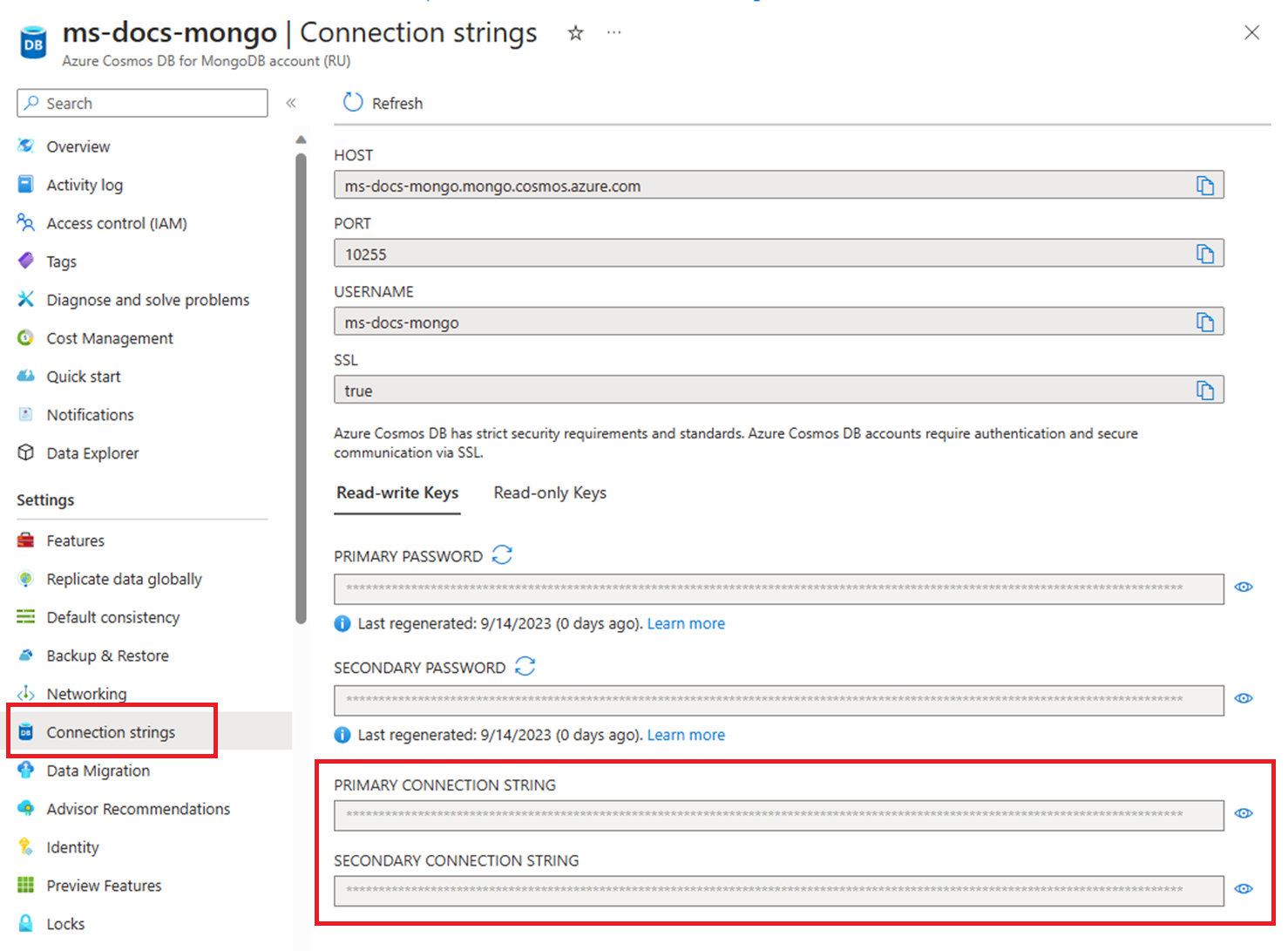Introducción a Azure Cosmos DB for MongoDB mediante .NET
SE APLICA A:
MongoDB
En este artículo se muestra cómo conectarse para MongoDB de Azure Cosmos DB mediante .NET Core y los paquetes NuGet pertinentes. Una vez conectado, puede realizar operaciones en bases de datos, colecciones y documentos.
Nota
Los fragmentos de código de ejemplo están disponibles en GitHub como un proyecto de .NET Core.
Documentación de referencia de la API para MongoDB | Paquete de MongoDB (NuGet)
Requisitos previos
- Una cuenta de Azure con una suscripción activa. Cree una cuenta gratuita.
- .NET 6.0
- Interfaz de la línea de comandos (CLI) de Azure o Azure PowerShell
- Azure Cosmos DB para el recurso de MongoDB
Creación de una aplicación .NET Core
Cree una nueva aplicación .NET Core en una carpeta vacía con su terminal preferido. En este escenario, usará una aplicación de consola. Use el comando
dotnet newpara crear la aplicación de consola y asignarle un nombre.dotnet new console -o appAgregue el paquete NuGet de MongoDB al proyecto de consola. Use el comando
dotnet add packageespecificando el nombre del paquete de NuGet.dotnet add package MongoDB.DriverPara ejecutar la aplicación, use un terminal para ir al directorio de la aplicación y ejecutarla.
dotnet run
Conexión a MongoDB de Azure Cosmos DB con el controlador nativo de MongoDB
Para conectarse a Azure Cosmos DB con el controlador nativo de MongoDB, cree una instancia de la clase MongoClient. Esta clase es el punto inicial para realizar todas las operaciones en bases de datos de MongoDB. El constructor más común para MongoClient acepta una cadena de conexión, que puede recuperar mediante los pasos siguientes:
Obtención del nombre del recurso
Cree una variable de shell para resourceGroupName.
# Variable for resource group name resourceGroupName="msdocs-cosmos"Use el comando
az cosmosdb listpara recuperar el nombre de la primera cuenta de Azure Cosmos DB del grupo de recursos y almacenarlo en la variable de shell accountName.# Retrieve most recently created account name accountName=$( az cosmosdb list \ --resource-group $resourceGroupName \ --query "[0].name" \ --output tsv )
Recuperación de la cadena de conexión
Busque la cadena de conexión de API para MongoDB en la lista de cadenas de conexión para la cuenta con el comando
az cosmosdb keys list.az cosmosdb keys list --type connection-strings \ --resource-group $resourceGroupName \ --name $accountNameAnote los valores de PRIMARY KEY. Necesitará estas credenciales más adelante.
Configuración de las variables de entorno
Para usar los valores de la CADENA DE CONEXIÓN en el código, establezca este valor en el entorno local que ejecuta la aplicación. Para establecer la variable de entorno, use el terminal preferido para ejecutar los siguientes comandos:
$env:COSMOS_CONNECTION_STRING = "<cosmos-connection-string>"
Creación de MongoClient con cadena de conexión
Defina una nueva instancia de la clase MongoClient mediante el constructor y la variable de la cadena de conexión que estableció anteriormente.
// New instance of CosmosClient class
var client = new MongoClient(Environment.GetEnvironmentVariable("COSMOS_CONNECTION_STRING"));
var settings = client.Settings;
Console.WriteLine(settings.Server.Host);
Uso de clases de cliente de MongoDB con Azure Cosmos DB para la API para MongoDB
Antes de empezar a compilar la aplicación, consulte la jerarquía de recursos en Azure Cosmos DB. Azure Cosmos DB tiene un modelo de objetos específico que se usa para crear los recursos y acceder a ellos. Azure Cosmos DB crea recursos en una jerarquía que consta de cuentas, bases de datos, colecciones y documentos.
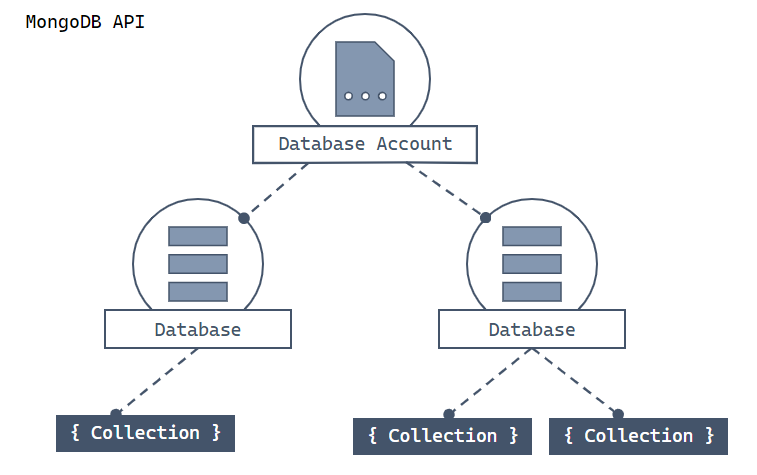
Diagrama jerárquico que muestra una cuenta de Azure Cosmos DB for MongoDB en la parte superior. La cuenta tiene dos nodos de base de datos secundarios. Uno de los nodos de base de datos incluye dos nodos de colección secundarios. El otro de los nodos de base de datos incluye un único nodo de colección secundario. Ese único nodo de colección tiene tres nodos de documento secundarios.
Cada tipo de recurso se representa mediante una o varias clases de C# asociadas. A continuación, se muestra una lista de las clases más comunes:
| Clase | Descripción |
|---|---|
MongoClient |
Esta clase proporciona una representación lógica del cliente para la capa de API para MongoDB en Azure Cosmos DB. El objeto de cliente se usa para configurar y ejecutar solicitudes en el servicio. |
MongoDatabase |
Esta clase es una referencia a una base de datos que podría existir o no en el servicio. La base de datos se valida o crea en el lado servidor al intentar realizar una operación en ella. |
Collection |
Esta clase es una referencia a una colección que podría no existir aún en el servicio. La colección se valida en el servidor al intentar utilizarla. |
En las siguientes guías se muestra cómo usar cada una de estas clases para compilar la aplicación y administrar los datos.
Guía:
- Administración de bases de datos
- Administración de recopilaciones
- Administración de documentos
- Uso de consultas para buscar documentos
Consulte también
Pasos siguientes
Ahora que se ha conectado a una cuenta de API para MongoDB, use la siguiente guía para crear y administrar bases de datos.